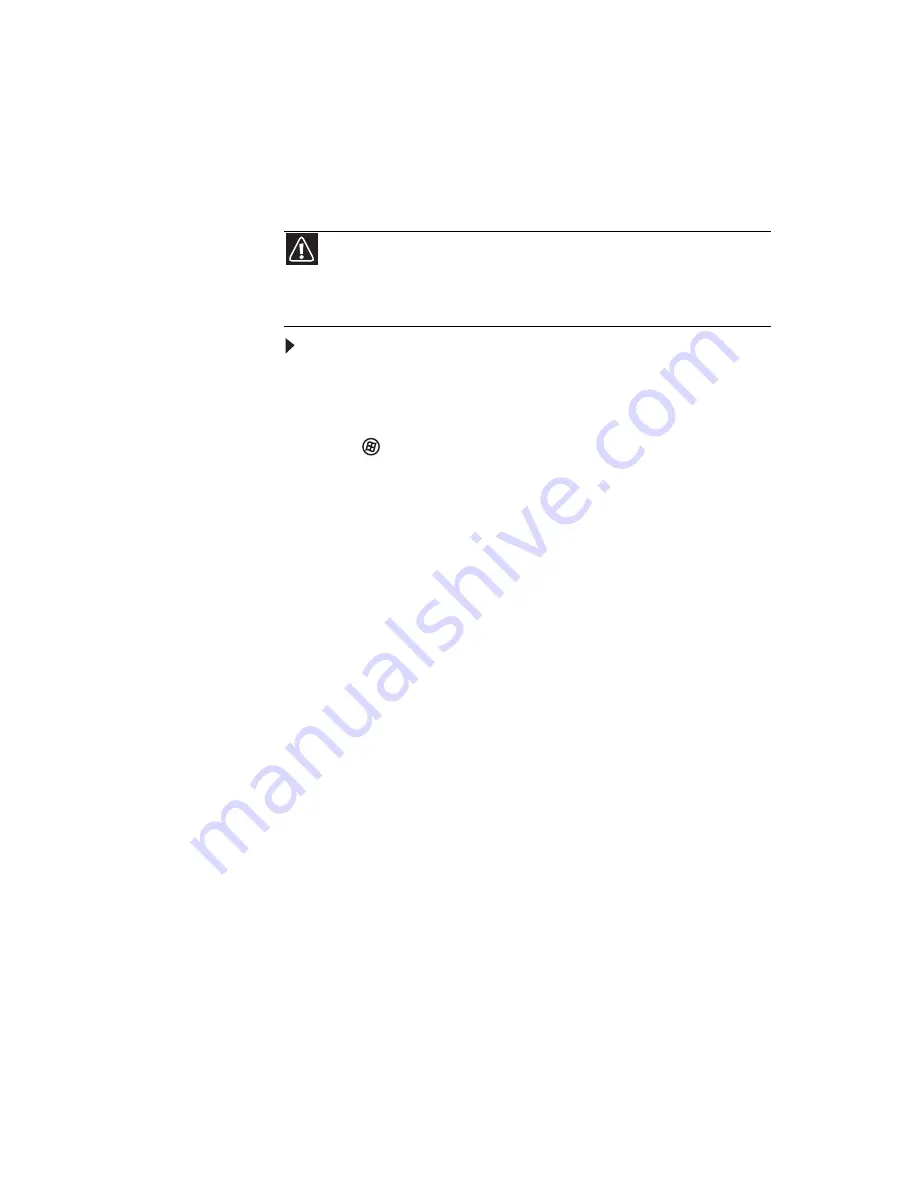
www.jp.emachines.com
101
工場出荷時の状態への復元
これまでの復元オプションでコンピュータのトラブルが解決し
ない場合、ハードディスクを工場出荷時の状態に戻す必要がある
場合があります。このプロセスは「工場出荷時設定への復元」と
呼ばれます。
ハードディスクのすべてのファイルを削除し、工場出
荷時にインストールされたソフトウェアを再インス
トールするには
:
1
Windows
をまだ実行できる場合
:
a
(
スタート
)
、
[
すべてのプログラム
]
、
[
eMachines
Recovery Center
]
、
[
eMachines Recovery Center
]
の
順にクリックします。
[
eMachines Recovery Center
]画
面が開きます。
b
[
リカバリ
]
、
[
次へ
]の順にクリックします。コンピュー
タが再起動します。
2
Windows
を実行できない場合
:
a
コンピュータの電源を入れるか、コンピュータを再起
動します。
b
コンピュータが起動中に、
[Recovery Options]
画面が開
くまで繰り返し
F8
キーを押します。
Windows
が起動し
始めたら、コンピュータを再起動してもう一度やり直
します。
3
キーボード上の矢印キーを押して、
[
Repair Your Computer
]
を選択し、
E
NTER
キーを押します。
[eMachines System Recovery]
が開始し、
[System Recovery
Options]
ダイアログボックスが開きます。
4
言語とキーボードの種類を選択して、
[
次へ
]
をクリックし
ます。
5
[
User name
]
ボックスをクリックして、
Windows
のユーザー
アカウントを選択し、
[
Password
]
ボックスをクリックして
ユーザーアカウントのパスワード
(
存在する場合
)
を入力し
たら、
[
次へ
]
をクリックします。
[System Recovery Options]
メ
ニューが開きます。
6
[
Restore Application
]
をクリックします。
[Welcome to
eMachines System Recovery]
ウィンドウが開きます。
7
[
次へ
]
をクリックします。
注意
工場出荷時設定の完全な復元では、ハードディスク上のすべてのファイルが
削除されるため、
Windows
とソフトウェアやデバイスドライバの再インストールが
必要になります。ハードディスク上の重要なファイルにアクセスできる場合は、今
のうちにバックアップをとっておきます。
Summary of Contents for J3204
Page 1: ...コンピュータ リファレンスガイド ...
Page 5: ...目次 iv ...
Page 9: ...第 1 章 はじめに 4 ...
Page 10: ...第 2 章 5 各部の名称と機能 正面 背面 ...
Page 11: ...第 2 章 各部の名称と機能 6 正面 メディア マネージャ 光学ドライブ 電源ボタン 電源ランプ USB ポート 光学ドライブ オプション マイクロフォンコネクタ ヘッドフォンコネクタ ...
Page 15: ...第 2 章 各部の名称と機能 10 ...
Page 37: ...第 3 章 設定と起動 32 ...
Page 61: ...第 4 章 コンピュータのアップグレード 56 ...
Page 77: ...第 5 章 コンピュータの保守 72 ...
Page 78: ...第 6 章 73 トラブルシューティング 安全ガイドライン ファーストステップ トラブルシューティング システムのリカバリ 電話サポート ...
Page 111: ...第 6 章 トラブルシューティング 106 ...
Page 112: ...付録 A 107 法律に関する情報 安全上の重要なご注意 規制適合宣言 環境について お知らせ ...
Page 121: ...付録 A 法律に関する情報 116 ...
















































